¿Te has encontrado con el error "No se puede cambiar el tamaño del GIF" al intentar cargar una imagen GIF usando la aplicación de escritorio, web o móvil de Discord? Es muy probable que su GIF esté por encima del tamaño de archivo o límite de dimensión permitido por la plataforma. Hay otras razones por las que se produce este error y le impide cargar sus imágenes animadas. Le mostraremos cómo solucionar este problema en su dispositivo para que pueda comenzar a cargar sus imágenes.
Algunas otras razones por las que Discord rechaza tu GIF son que tu aplicación Discord tiene un problema menor, tu sesión de inicio de sesión en la aplicación es problemática, la versión de tu aplicación está obsoleta, los archivos principales de tu aplicación están dañados y más.
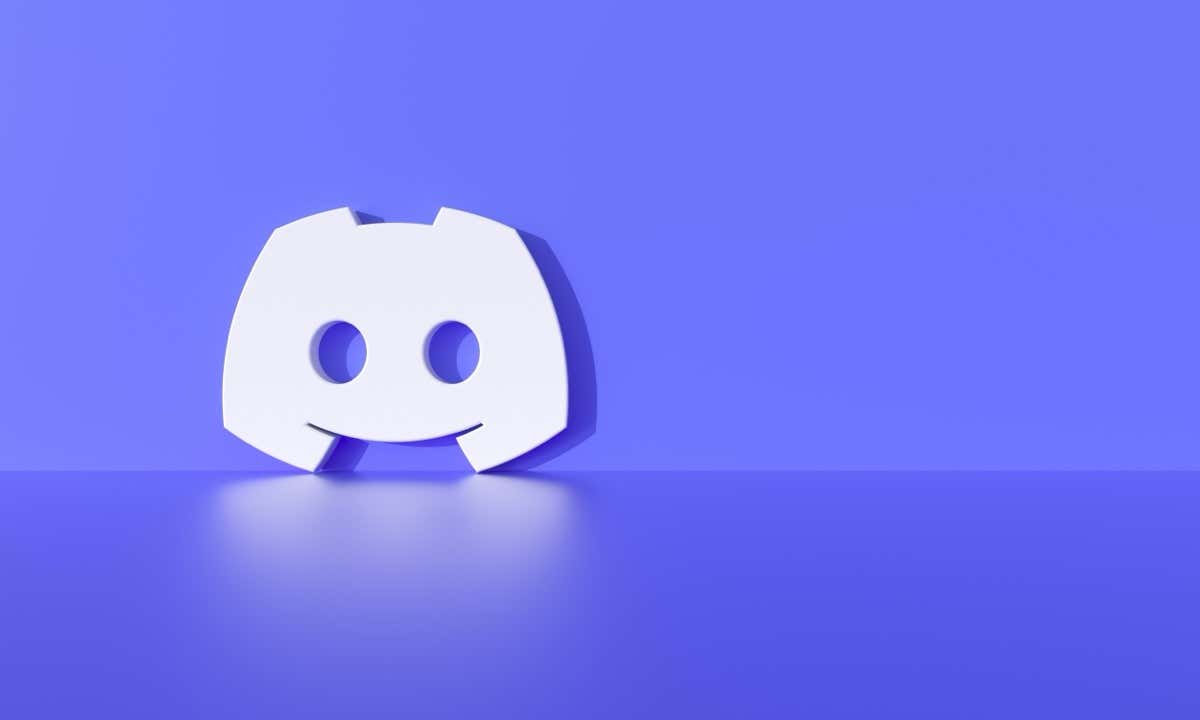
Cierra y reinicia tu aplicación Discord
Una de las razones por las que Discord muestra un error de GIF es que tu aplicación tiene un problema menor. En este caso, puede cierra y vuelve a abrir tu aplicación para posiblemente solucionar su problema.
En Android
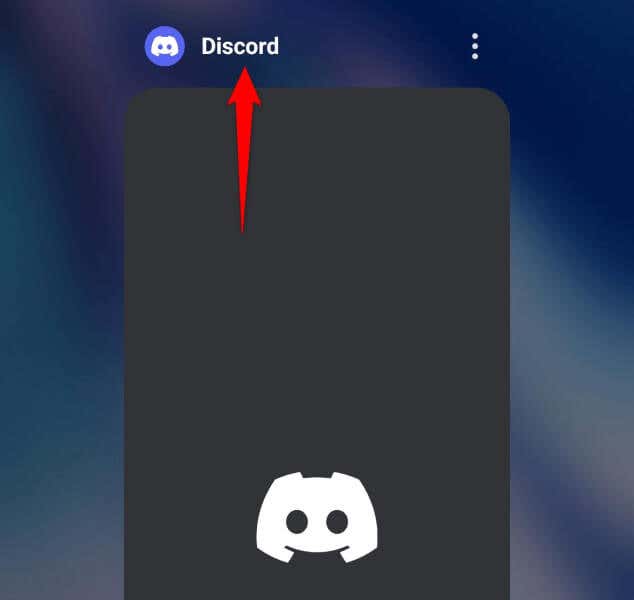
En iPhone
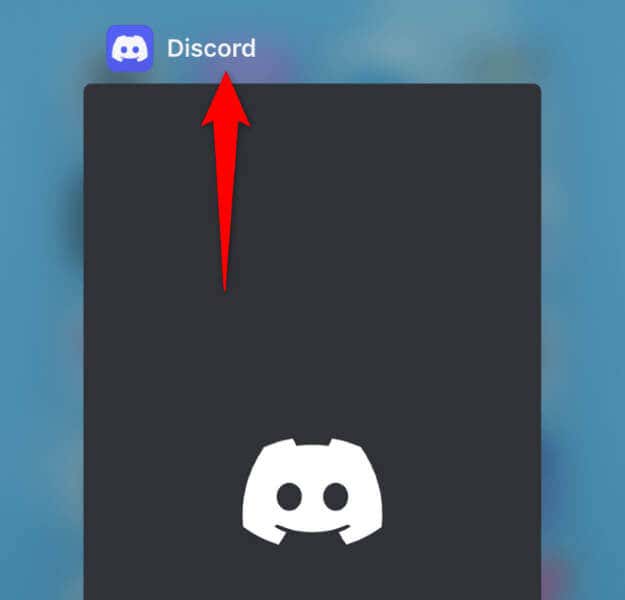
En Windows

En Mac
Reduzca el tamaño del archivo GIF para solucionar el problema del GIF de Discord
Discord solo admite GIF de 256 KB o menos. Si su imagen supera este límite de tamaño de archivo, esa es la razón por la que no podrá cargarla. En este caso, reduce el tamaño de tu imagen para que esté por debajo del límite permitido y puedas subirla a la plataforma..
Una forma de optimiza tu imagen GIF es utilizar una herramienta basada en web como Ezgif.
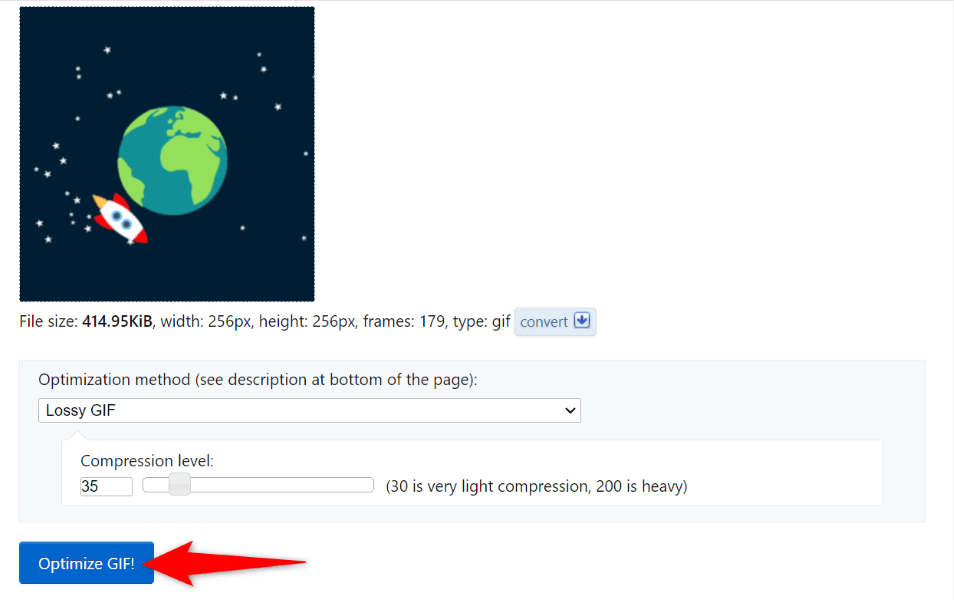
Puedes probar varias opciones de optimización en el sitio para asegurarte de que el tamaño de tu imagen esté dentro del límite de tamaño GIF permitido por Discord.
Cambia el tamaño de tu imagen GIF Dimensiones
Otra limitación que tiene Discord para las imágenes GIF es que las imágenes deben tener unas dimensiones de 128 x 128 píxeles o menos. Cualquier GIF más grande que este puede generar el error "No se puede cambiar el tamaño del GIF".
En este caso, puedes cambiar el tamaño de tu imagen para seguir las pautas de dimensiones de Discord. Puedes usar una herramienta como Ezgif para hacer eso.

Borrar caché de Discord en su dispositivo
Si el tamaño y las dimensiones de tu imagen GIF están por debajo del límite permitido de Discord, pero la aplicación sigue mostrando el error anterior, es posible que los archivos de caché de tu aplicación estén dañados. Estos archivos de caché ayudan a la aplicación a mejorar la experiencia del usuario, pero puedes encontrarte con varios problemas si estos archivos se dañan.
Una forma de solucionar ese problema es borrar el caché de Discord. Hacerlo no elimina los datos de su cuenta. Tenga en cuenta que no puede borrar el caché de una aplicación en el iPhone; debes desinstalar la aplicación para eliminar los datos almacenados en caché de la aplicación.
En Android
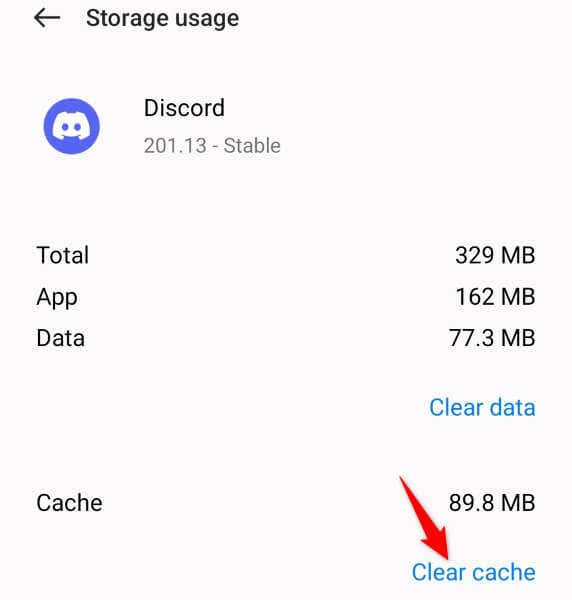
En Windows
Caché
Code Cache
GPUCache

En Mac
Caché
Caché de código
GPUCache
Cerrar sesión y volver a iniciar sesión en su cuenta de Discord
Si borrar el caché no resolvió tu problema, tu sesión de inicio de sesión en la aplicación Discord puede tener un problema. En este caso, cierre sesión y vuelva a iniciar sesión en su cuenta en la aplicación para solucionar el problema.
En Android y iPhone
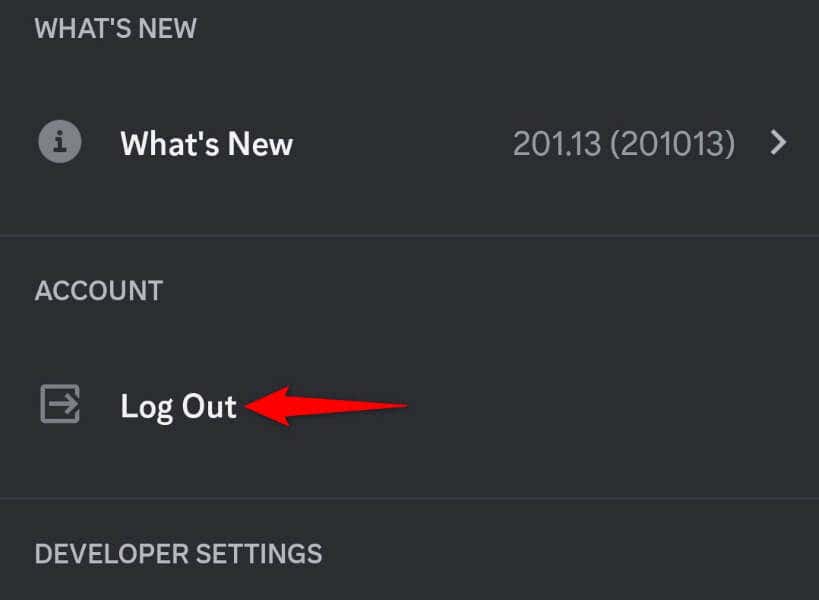
Activado Windows y Mac

Actualiza tu aplicación Discord
Si estás usando una versión antigua de Discord, es posible que tengas problemas para cargar imágenes GIF. Las versiones antiguas de la aplicación pueden causar varios problemas, como impedirle agregar contenido nuevo, interrumpir la función de búsqueda, etc.
En este caso, actualiza la versión de tu aplicación, y tu problema debería solucionarse.
En Android

En iPhone
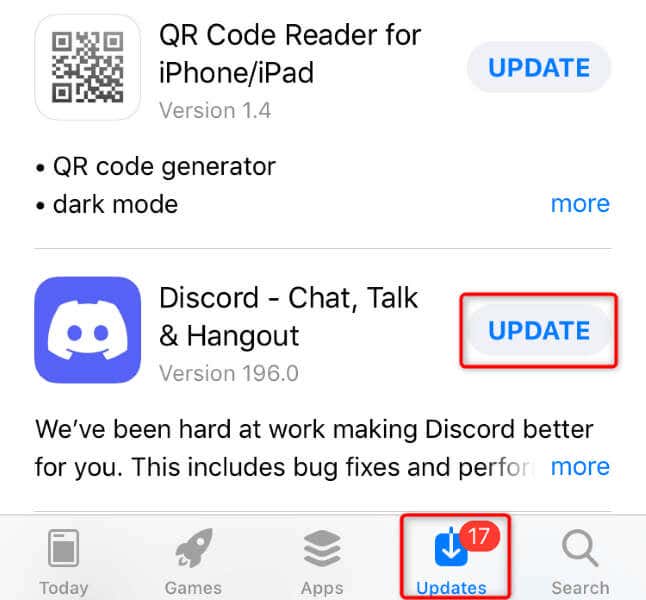
En Windows y Mac
Eliminar y reinstalar Discord en tu dispositivo
Si aún tienes problemas para cargar GIF en Discord, es posible que los archivos principales de tu aplicación estén dañados. Dicho daño puede provocar que varias funciones de la aplicación no funcionen. En este caso, desinstalar y reinstale su aplicación para solucionar el problema.
Ten en cuenta que no pierdes los datos de tu cuenta al reinstalar la aplicación.
En Android
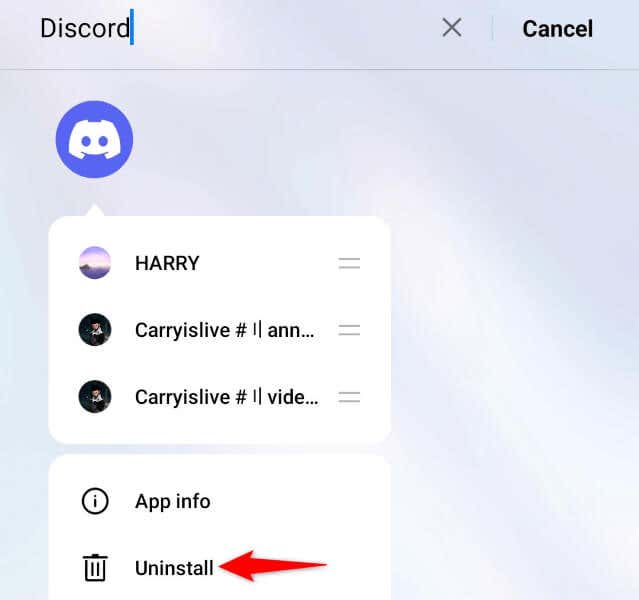
En iPhone
En Windows
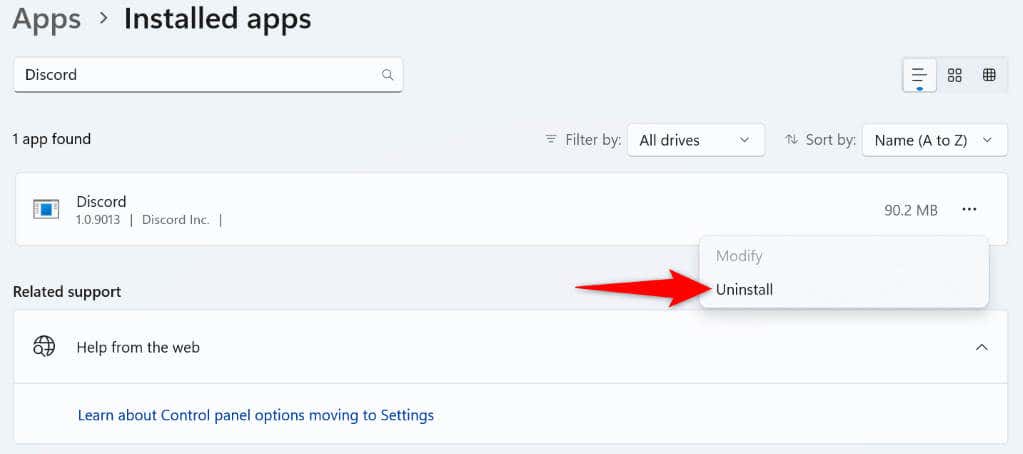
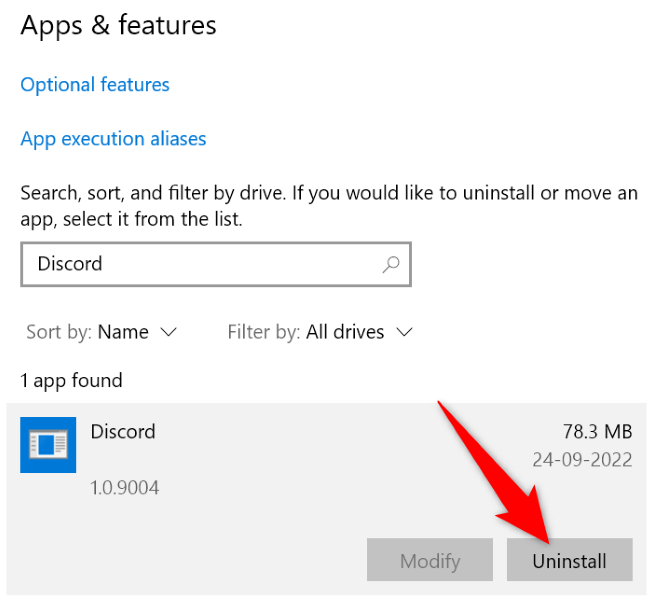
En Mac
Comuníquese con el soporte técnico de Discord.
Si nada más funciona, tu última opción es contactar al equipo de soporte de Discord y buscar una solución. Esto se debe a que puede haber un problema por parte de Discord que le impide cargar sus archivos GIF.
Puedes comunicarte con Discord visitando el Sitio de soporte de discordia, completando el formulario proporcionado y enviándolo. Discord debería comunicarse contigo con una solución a tu problema.
Sube GIF sin errores en Discord
Compartir GIF animados es una excelente manera de hacer que tus conversaciones sean interesantes en cualquier plataforma, incluido Discord. Si tiene problemas para cargar imágenes animadas en su servidor Discord o DM, utilice la guía anterior para solucionar su problema. Los métodos anteriores garantizan que su GIF siga las pautas de la plataforma y que su aplicación no tenga problemas técnicos. ¡Disfruta!.